うえだ
管理画面
Q&A機能
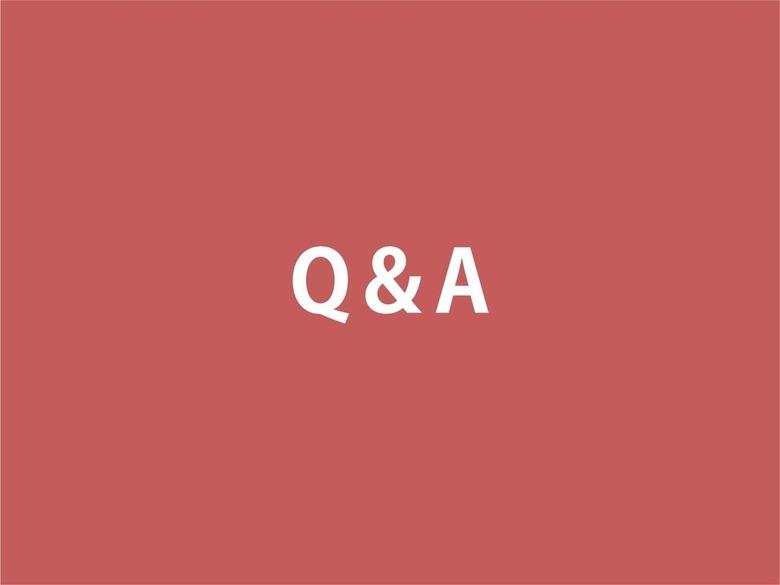
今回は、伝えたい内容を一問一答形式で掲載できる「Q&A」機能をご紹介します。
「Q&A」機能は、以下の記事でご紹介した「WORKS」や「NEWS」、「EVENT」機能と同様「カテゴリ」を持ちます。
「カテゴリ」というのは、表示したい質問/回答の内容をジャンル分けできる機能のことです。
料金に関する質問/回答、商品に関する質問/回答といったように分類することができます。
以下の画像をご確認ください。
サイト上で、「Q&A」機能のコンテンツはこのように表示されます。
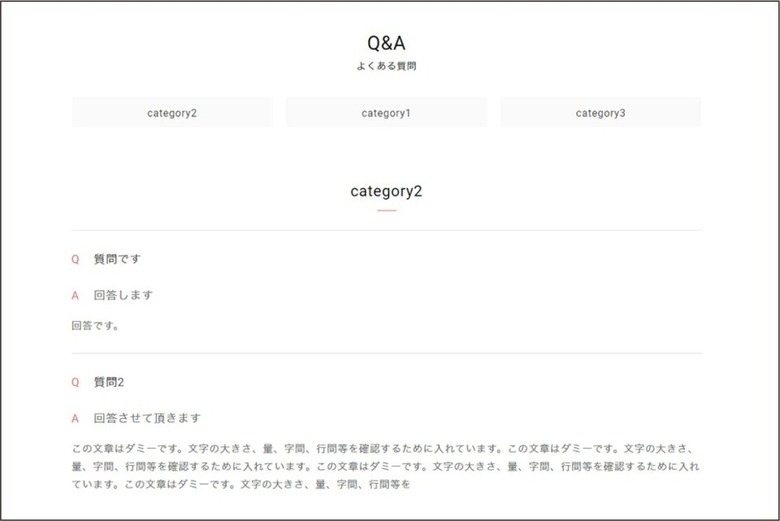
タイトル下に、カテゴリが3つ並んでいます。
いずれかを選択すると、そのカテゴリが設定されている質問/回答が表示されます。
あくまで画面内の自動スクロールによって表示されるだけなので、画面遷移は行われません。
ざっくりではありますが「Q&A」機能の内容は把握していただけたかと思います。
次は、「Q&A」機能を活用する際の手順についてご説明します。
ー質問/回答を作成するまでの手順ー
質問/回答の作成方法をお伝えする前に、手順について触れておきます。
手順は以下の通り、とても簡単です。
1.「カテゴリ」を作成する
2.「手順1」で作成した「カテゴリ」を設定し、質問/回答を作成する
3.公開する
「カテゴリ」を登録する前に、記事を作成した場合、あとからでも「カテゴリ」を追加することができます。
ですが、すでにどの「カテゴリ」にするか決まっている場合、先に設定したほうが効率的です。
以上が大まかな手順でした。
では次から、本題である「Q&A」機能のコンテンツを管理画面から作成する方法についてご説明します。
ーカテゴリの設定方法ー
「質問/回答を作成するまでの手順」の手順1に記載した「カテゴリを作成する」方法からご説明します。
まず、以下の手順でカテゴリ設定画面を開きます。
1.管理画面のTOPページを表示する(画面左上の「Akatsuki CMS」のロゴをクリックすると表示されます)
2.「Q&A」機能のコンテンツを選択する
3.「カテゴリ設定」を選択する
4.「新規追加」ボタンを選択する(既存のカテゴリを修正する場合は「編集」ボタンを選択)
すると以下のような画面が表示されます。
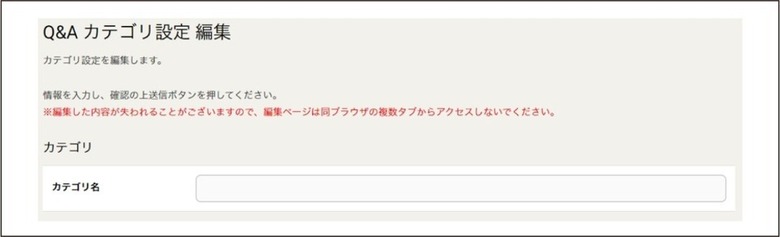
これがカテゴリ設定の編集ページです。
ここでカテゴリを設定することができます。
項目は1つのみなので、迷わず設定することができると思います。
「カテゴリ」の項目に登録したい任意の名前を入力し、「送信」ボタンを選択してください。
短いですが、「カテゴリ」の設定方法は以上です。
次は、質問/回答の追加方法です。
ー質問/回答の設定方法ー
カテゴリを作成できたので、次は「質問/回答を作成するまでの手順」の手順2に記載した「作成した「カテゴリ」を設定し、質問/回答を作成する」方法についてご説明します。
まず、以下の手順で記事設定画面を開きます。
1.管理画面のTOPページを表示する(画面左上の「Akatsuki CMS」のロゴをクリックすると表示されます)
2.「Q&A」機能のコンテンツを選択する
3.「内容」を選択する
4.「新規追加」ボタンを選択する(既存の記事を修正する場合は「編集」ボタンを選択)
すると以下のような画面が表示されます。
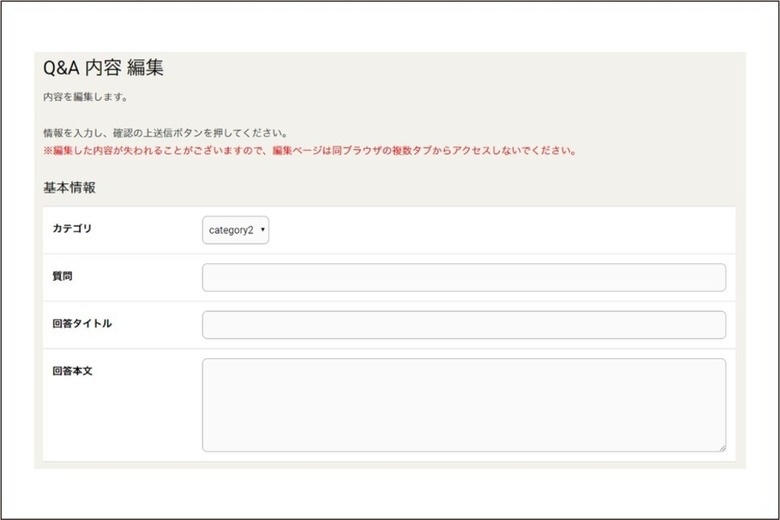
これが編集ページです。
ここで質問/回答を追加することができます。
質問/回答編集ページには、項目が複数あります。
以下の図で、入力したそれぞれの項目がサイト側でどのように表示されるかをご確認ください。
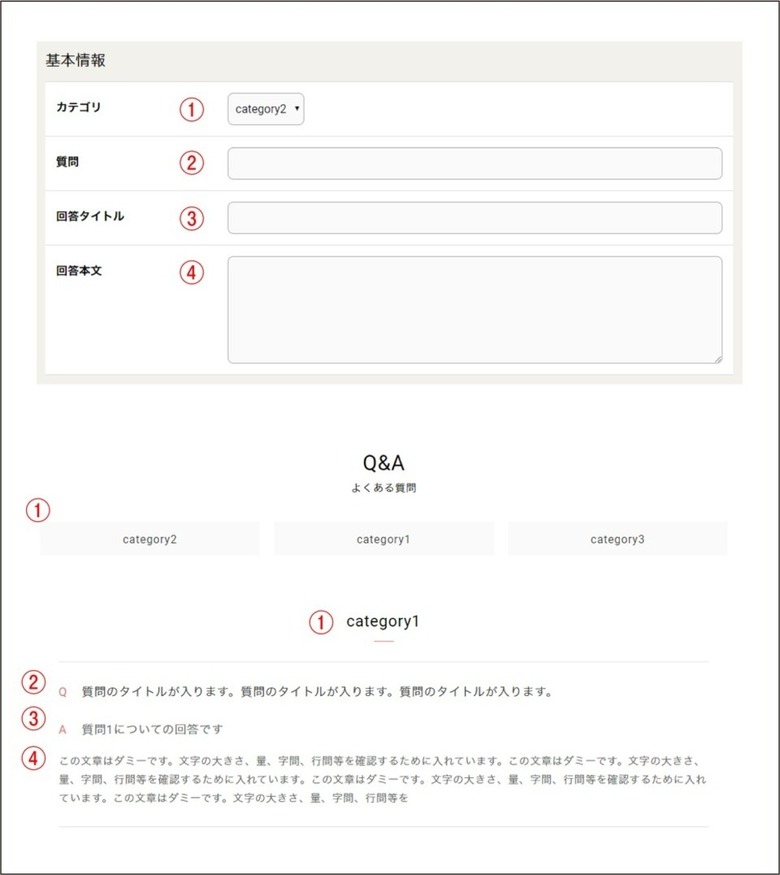
画像の項目番号に対する詳細
1.カテゴリ
登録したカテゴリを設定する項目です。
2.質問
質問を入力する項目です。
例)何店舗展開されていますか?
3.回答タイトル
回答を一言程度で入力する項目です。
例)3店舗です。
4.回答本文
回答を詳細に入力する項目です。
例)店舗拡大を目指しており、今後は...(複数行)
今回は、「Q&A」の概要や「カテゴリ」「質問/回答」の登録方法をご紹介させていただきました。
引き続き、その他の管理画面の機能についてもご紹介していきます。
「Q&A」機能については以上です。
ご覧いただきありがとうございました。